Kā pārvietoties Word 2007 tabulā
Uzziniet, kā efektīvi pārvietoties Word 2007 tabulā, izmantojot īsinājumtaustiņus un peles darbības, lai optimizētu savu darba plūsmu.
Programmā Excel 2010, iespējams, jums būs jāpārvieto vai jākopē noteikta darblapa no vienas darbgrāmatas uz citu. Lai vienkāršotu procesu, varat izmantot dialoglodziņu Pārvietot vai Kopēt.
Lai pārvietotu vai kopētu darblapas no vienas darbgrāmatas uz citu, veiciet šīs darbības:
Atveriet darbgrāmatu ar darblapu(-ām), ko vēlaties pārvietot vai kopēt, un darbgrāmatu, kurā ir jāiekļauj pārvietotā(-ās) vai kopētā(-ās) darblapa(-as).
Parādiet darbgrāmatu, kurā ir darblapa(-as), kuru(-as) vēlaties pārvietot vai kopēt.
Atlasiet darblapu(-as), kuru(-as) vēlaties pārvietot vai kopēt.
Ja vēlaties atlasīt blakus esošo lapu grupu, noklikšķiniet uz pirmās cilnes un pēc tam turiet nospiestu taustiņu Shift, kamēr noklikšķiniet uz pēdējās cilnes. Lai atlasītu lapas, kas nav blakus, noklikšķiniet uz pirmās cilnes un pēc tam turiet nospiestu taustiņu Ctrl, kamēr noklikšķiniet uz katras citas lapas cilnes.
Ar peles labo pogu noklikšķiniet uz vienas no atlasītajām lapas cilnēm un īsinājumizvēlnē izvēlieties Pārvietot vai Kopēt.
Programmā Excel tiek atvērts dialoglodziņš Pārvietot vai Kopēt, kur norādāt, vai vēlaties pārvietot vai kopēt atlasīto(-s) lapu(-as) un kur tās pārvietot vai kopēt.
Nolaižamajā sarakstlodziņā Rezervēt atlasiet darbgrāmatu, uz kuru vēlaties kopēt vai pārvietot darblapas.
Ja vēlaties pārvietot vai kopēt atlasīto darblapu(-as) uz jaunu darbgrāmatu, nevis uz esošu, kuru esat atvēris, atlasiet opciju (Jauna grāmata) nolaižamā saraksta Rezervēt augšdaļā.
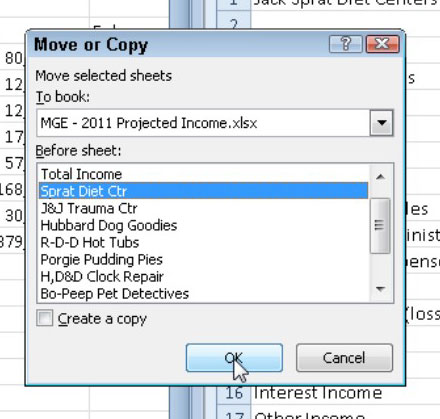
Izmantojiet dialoglodziņu Pārvietot vai Kopēt, lai pārvietotu vai kopētu darblapu(-as) no pašreizējās darbgrāmatas uz citu darbgrāmatu.
Atlasiet, kur jaunajā darbgrāmatā vēlaties nomest darblapas.
Saraksta lodziņā Pirms lapas atlasiet tās lapas nosaukumu, pirms kuras vajadzētu būt darblapai(-ām), kuru(-as) gatavojaties pārvietot vai kopēt. Ja vēlaties, lai darbgrāmatas beigās tiktu parādīta(-as) lapa(-as), ko pārvietojat vai kopējot, izvēlieties opciju (Pārvietot uz beigām).
Ja vēlaties kopēt lapas, nevis tās pārvietot, atzīmējiet izvēles rūtiņu Izveidot kopiju.
Noklikšķiniet uz Labi, lai pabeigtu pārvietošanas vai kopēšanas darbību.
Ja vēlaties tiešāku pieeju, varat pārvietot vai kopēt lapas starp atvērtajām darbgrāmatām, velkot to lapu cilnes no viena darbgrāmatas loga uz citu (turot nospiestu taustiņu Ctrl, velkot lapas cilni, lai izveidotu kopiju). Izmantojiet komandu Sakārtot visu cilnē Skats, lai ekrānā parādītu visas darbgrāmatas. Ņemiet vērā, ka šī metode darbojas gan ar lokšņu kopu, gan ar vienu lapu; tikai noteikti atlasiet visas to lapu cilnes, pirms sākat vilkšanas un nomešanas procedūru.
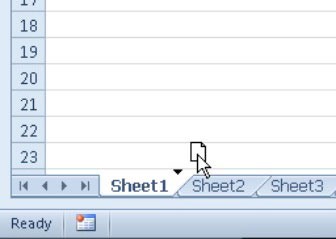
Varat arī izmantot vilkšanu un nomešanu, lai pārvietotu vai kopētu darblapu uz citu darbgrāmatu.
Uzziniet, kā efektīvi pārvietoties Word 2007 tabulā, izmantojot īsinājumtaustiņus un peles darbības, lai optimizētu savu darba plūsmu.
Šajā sarakstā ir iekļautas desmit populārākās Excel funkcijas, kas attiecas uz plašu vajadzību klāstu. Uzziniet, kā izmantot <strong>Excel funkcijas</strong> efektīvāk!
Uzziniet, kā pievienot papildu analīzes slāņus jūsu Excel diagrammām, lai uzlabotu vizualizāciju un sniegtu precīzākus datus. Šis raksts apraksta visas nepieciešamās darbības.
Uzziniet, kā iestatīt <strong>rindkopas atkāpi</strong> programmā Word 2013, lai uzlabotu dokumenta noformējumu un lasāmību.
Uzziniet, kā pareizi ievietot slejas programmā Word 2010, lai uzlabotu jūsu dokumentu formātu un struktūru.
Apsveriet iespēju aizsargāt Excel 2007 darblapu, lai izvairītos no neplānotām izmaiņām. Uzziniet, kā aizsargāt un atbloķēt šūnas, lai nodrošinātu datu integritāti.
Programmas Excel 2013 PMT funkcija aprēķina periodisko mūža rentes maksājumu. Šī funkcija ir būtiska hipotekāro kredītu maksājumu plānošanai.
Mācieties, kā veikt t-testus Excel programmā, izmantojot datus un aprakstot trīs t-testu veidus, kas noderēs jūsu datu analīzes procesā.
Uzziniet, kā filtrēt datu sarakstu programmā Excel 2016, lai ērti paslēptu nevēlamus ierakstus un strādātu tikai ar nepieciešamajiem datiem.
Uzziniet, kā vienkārši pievienot datu etiķetes diagrammai programmā Excel 2007. Palīdziet noteikt vērtības, kas tiek rādītas katrā datu punktā, izmantojot dažādas izvietošanas un formatēšanas iespējas.







